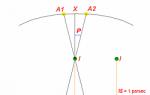Google gmail posta giriş e-postası. GMAIL'de neden postaya ihtiyacım var?
Hemen hemen hepimizin e-postanın gittiği kendi posta kutumuz var. Hiç şüphe yok ki uygun, önemli, gerekli ve gerekli. İnternette e-posta olmadan yapacak bir şey yok. Hemen hemen her sitede, forumda, çevrimiçi mağazada, bir sosyal ağda, e-posta adresinizi kaydetmeniz ve belirtmeniz istenecektir.
Hiç şüphe yok ki, e-posta adresinizi tıpkı şifreniz gibi ezbere bilmeniz gerekiyor. Ve bunu hala bilmeyen veya bilmeyenler için, posta kutunuzu kaydetmenizi, adres ve şifrenizi öğrenmenizi ve İnternet'in olanaklarını maksimumda kullanmanızı tavsiye ederim.
o posta gerekli - anladım. Şimdi posta kutunuzu nereye kaydetmeniz gerektiği hakkında. Bildiğiniz gibi, bu tür birkaç posta servisi var. Bunların en ünlülerini ve popülerlerini adlandıracağım: Mail.ru, Yandex.ru, Rambler.ru ve Gmail.com. Birçoğu posta servisini anlamsızca seçiyor, ancak seçim ciddiye alınmalıdır. Ve birkaç önemli parametreyi dikkate aldığınızdan emin olun. Şimdi 2 tanesini vurgulayacağım ve gerisi daha fazla tartışılacak.
1. Kolaylık.
2. Güvenlik.
Benim tarihim
Çok uzun zaman önce, yani bir yıl önce, Mail.ru aracılığıyla dünyayla başarılı bir şekilde iletişim kurdum. Ve dürüst olmak gerekirse, orada her şey bana yakıştı. Gelişmiş olmayan bir kullanıcı için standart özellikleri kullandım ve benim için orada her şey açık ve anlaşılırdı.
Aynı zamanda, oğlumun ilk seferinde anlaşılması zor olan bir tür hileli posta kullandığını ve ayrıca yeni sosyal ağ Google+'da arkadaşlarıyla iletişim kurduğunu gördüm. Genel olarak, benim Zhiguli'me kıyasla dışarıdan her şey bir Mercedes'e benziyordu. Oğlumun ısrarlı tavsiyesi üzerine yeni bir eve taşınma kararı aldım ve yeni bir adrese taşındım. [e-posta korumalı] Sadece oğlum mail.ru'dan gelen postanın bu yeni adrese teslim edildiğinden emin olacağıma söz verdiği için karar verdim.

İlk başta rahatsız edici görünüyordu, ama çabucak alıştım ve kısa bir süre sonra önceki “daire” için nostalji hissi hiç ortaya çıkmadı. Bu postayla çalışırken daha fazla fırsatım olması gerektiği söylendiği için onları aktif olarak incelemeye başladım. Dürüst olmak gerekirse, hala okuyorum.
Yani, en önemli şeye geldik. Gmail, Google'ın ücretsiz e-posta hizmetidir. Ve Google, heyecan verici olanaklarla dolu bir dünyadır. Olasılıklar hakkında bilgi sahibi olmak için, önce faydalarından bahsedelim, belki de bunlardan dolayı posta adresinizi değiştirmek isteyeceksiniz.
- Sahip olduğunuz tüm posta kutuları gmail'e bağlanabilir. Tüm postalarınızı tek bir yerden kontrol edebilirsiniz.
- Birkaç mail.ru posta kutusunun aynı anda tek bir tarayıcıda açılamaması can sıkıcı değil miydi? Daha doğrusu onları açmak mümkündü, ancak bir posta kutusundan posta göndermek gerektiğinde, tarayıcımızda başka bir açık adresten tamamen anlaşılmaz bir şekilde gönderildi. İş yerinde buna bir kereden fazla rastladım. Artık birkaç posta hesabını kolayca açabilir ve onlarla çalışabilirsiniz.
- Tasarım. Basit, anlaşılır, kullanışlı. Dedikleri gibi, burada tat ve renk için yoldaş yok. Zamanla siz de seveceksiniz.
- Büyük hacimli posta kutusu. Ekler 20 mb'a kadar gönderilebilir.
- Sohbet ve görüntülü sohbet (kameralı olanlar için). Güzel şey. Sol tarafta, sohbette bulunan kişilerin bir listesi görüntülenir. Sadece yazışmakla kalmaz, aynı zamanda muhatabınızla gerçek zamanlı olarak konuşabilirsiniz.
- Kısayollar, etiketler ve klasörler sistemi ile. Bunu kullanacaksın. sizin için ne uygunsa. Hiçbir şekilde kısayollara gitmeyeceğim, hala klasörleri kullanıyorum.
- Harika bir arama. İstenilen harf anahtar kelime ile hızlı bir şekilde bulunur.
- Reklam yok.
- Tüm ekleri bilgisayarınıza indirmeniz gerekmeyebilir. Harika bir tarayıcı görüntüleme özelliği var.
- Gmail Laboratuvarı'nın yardımıyla bir dizi farklı numarayı özelleştirebilirsiniz. Örneğin, bir posta kutusundaki bir gadget kullanarak Twitter'ı başlatın.
- G mail herhangi bir mobil cihazda kullanılabilir.
- Konu mektuplarını kullanarak e-postaları görüntüleyin. Böylece yazışmaların tüm geçmişini görüntüleyebilirsiniz. Doğru, bu işlev kapatılabilir.
- Favori sitelerinize abone olun ve bunları Google Reader'da görüntüleyin. Bu sayede diğer RSS istemcilerini kullanarak e-postaları okuyabilirsiniz.
- Yazım denetleyicisi var. Mektubun Rusça'ya çevirisi var.
- Görevlerin bir listesini tutmak için bir not defteri var.
- Posta kutunuzun temasını özelleştirme imkanı. Gelen kutunuzun orijinal görünmesini sağlayacak 30'dan fazla tema var.
- Takvim, görevlerinizi planlama olanağı sağlar.
- Gogle +, You Tube, Google Analytics, Blogger ve daha fazlasına kolay ve hızlı bir şekilde gidebilirsiniz.
- İstenmeyen e-postaları normal e-postalardan ayırt edebilir. Bu onun özelliği.
- Tüm Google hizmetleriyle hesap senkronizasyonu ile.
Bu, @ gmail.com posta adresini alarak satın alabileceğiniz her şeyin tam listesi değildir. Takvime bir göz atın. Bugün hangi yıl? 1999 mu 2003 mü? En iyinin en iyisini sevin ve tadını çıkarın. Bu e-posta hizmetinin gelişmiş bir kullanıcısı olarak, verimliliğiniz artacaktır. Mektubunuzda kullanın ve müşterileriniz sizi ilk kez tanımaktan kendilerini güvende hissedecekler. İlk izlenim sadece bir kez yapılabilir.
Lütfen postanızın avantajları hakkında yorumlarda bize bildirin. İpuçlarımızın herkesin bilmediği faydaları ortaya çıkarması mümkündür.
İyi günler, arkadaşlar ve meslektaşlar! Bugün sizinle e-posta hakkında, yani bir gmail posta kutusu oluşturma ve ayarlama hakkında konuşacağız. Google postanın bize sağladığı fırsatları ele alalım gmail.com ve bunların nasıl doğru kullanılacağı.
E-posta bizim için o kadar yaygın bir kavram ki söylemesi bile garip. Yine de birkaç kelime söyleyeceğim. E-posta kavramı, XX yüzyılın 60'larında, kişisel bilgisayarlar ve İnternet çağından önce ortaya çıktı: posta programlarını kullanan büyük bilgisayarların kullanıcıları mesaj alışverişinde bulunabilirdi. Tabii ki, İnternet'in ortaya çıkmasından sonra, e-posta hemen aktif olarak gelişmeye ve kullanılmaya başlandı.
Şimdiye kadar, yeni iletişim araçlarının ve hizmetlerinin ortaya çıkmasına rağmen - cep telefonları, çok sayıda anlık mesajlaşma, sosyal ağlar - e-posta, herhangi bir İnternet kullanıcısı için “olması gereken” bir hizmettir. Siz ve ben (en azından okuyucularımın çoğu) metin yazarı, serbest yazar veya blog yazarıyız: e-posta olmadan yapabilir miyiz (bu arada, böyle bir deney yapmak ilginç olurdu)? Başarılı olması pek olası değil. Sonuçta, posta bizim tarafımızdan aşağıdaki ihtiyaçlar için kullanılır:

Bültenimi ve e-posta pazarlamamı organize etme konusunda bir dizi video eğitimim bile var. İşte buradalar - benim okulumda.
Gördüğünüz gibi, e-posta, serbest çalışanın işinde ihtiyaç duyduğu araçlardan biri olmaya devam ediyor. Genel olarak, buna ikna olmanız gerektiğini düşünmüyorum, bu yüzden gmail'e genel bakışa geçelim.
Neden tam olarak gmail.com e-postası?
Posta yoluyla istihbarat verisi göndermeyen sıradan bir kullanıcının kural olarak ücretli posta hizmetlerinin hizmetlerini kullanmasına gerek yoktur. İşlevleri, reklam ve yazışmaların dokunulmazlığı beyanı olmaması dışında, ücretsiz meslektaşlarının işlevselliğinden temel olarak farklı değildir. Bu nedenle okuyucularımın ücretli hizmetleri incelemesini pek yararlı bulmadım. Ücretsiz posta hizmetleri herkes tarafından iyi bilinir:
- Mail.ru
- Yandex.ru
- Hotmail.com (2013 ticari markası Outlook.com olarak değiştirildiğinden beri)
- Gmail.com
- Mail.com ve diğerleri
İlk iki hizmet Rusya'da iyi biliniyor ve seviliyor, belki onlar hakkında da yazacağım. Artık MicroSoft'un Outlook'u olan Hotmail, e-postada bir öncüdür ve Gmail bugün önde gelen ücretsiz e-posta hizmetidir.

Ücretsiz gmail postasını diğer posta göndericilerinden ayıran nedir? Birçok avantajı vardır:
- Web arayüzü kullanıcı dostudur ve birçok faydalı fonksiyona sahiptir. Web arayüzünü kullanmak, farklı cihazlarda posta senkronizasyonu sorunları hakkında düşünmemenizi sağlar - sadece onlardan postaya gider ve onunla çalışırsınız.
- Popüler Google hizmetleriyle entegrasyon
- Güvenli bir bağlantı üzerinde çalışmak
- Etkili spam koruması uygulandı
- Posta Kutusu - 15 GB
- Web arayüzünden diğer posta kutuları ile çalışabilme.
Lütfen ağda bir Rus hizmeti Gmail.ru olduğunu unutmayın:

İşin garibi, Gmail.com ile hiçbir ilgisi yok, ancak e-posta ile, yani e-posta iletmek için ücretli hizmetlerin sağlanmasıyla da ilgileniyor. Bu hizmet 2003'ten beri faaliyet göstermektedir, gmail ise Nisan 2004'te Google tarafından başlatılmıştır. Bu olayı aklınızda bulundurun ve karıştırmayın, bunlar tamamen farklı hizmetlerdir.
Öyleyse, sırayla Gmail ile çalışmanın özelliklerine bir göz atalım. En baştan başlayalım - kayıt ile.
Gmail.com'da kayıt
Bir gmail postası oluşturabilmek için bir Google hesabınızın olması gerekir. gmail.com'a gidin. Google'da kayıtlı değilseniz, Google hesapları.google.com hesap kayıt hizmetine aktarılacaksınız ve aşağıdaki resmi göreceksiniz:

Özel posta hesapları yoktur - Google, tüm hizmetlerine erişmek için tek bir hesap kullanır. "Bir hesap oluştur" u tıklayın. Kayıt formunu doldurma sayfasına gidiyoruz, aynı zamanda gmail com'da aynı anda posta oluşturmanıza da izin veriyor:

Form alanlarını gözden geçirelim:
- Adı ve soyadı. Adınız ve soyadınız tüm Google hizmetlerinde görünecek, bu nedenle gerçek veri mi yoksa takma ad mı olacağını düşünün.
- Kullanıcı adı. Burası sizi bir "pusu"nun bekleyebileceği yerdir: dünya çapında milyonlarca kullanıcı tüm popüler isimleri ve kelimeleri uydurmuştur, bu yüzden hayal gücünüzü göstermelisiniz. Kullanıcı adı Latin harfleri, sayılar ve noktalar içerebilir, karakter sayısı 6 ila 30 arasındadır. Eğer isim alınırsa, sistem size kendi tuhaf zevkinize göre ücretsiz isimler sunacaktır:

İpucunu kullanabilir veya daha fazla hayal kurabilirsiniz.
- Parola. En az 8 karakter. Güçlü bir parolanın önemini bir kez daha hatırlamakta fayda var: 12345678, qwerty123 olmamalı, oturum açma ile eşleşme olmamalıdır. Rastgele bir harf, sayı ve sembol dizisi olması arzu edilir. Tabii ki, sorun hemen ortaya çıkıyor - nasıl unutulmamalı? Bunu bir kağıt deftere yazın. Çok az insanın yaptığı basit bir eylem.
- Doğum tarihi, cinsiyet - anlaşılabilir;
- Cep telefonu. Boş bırakabilirsiniz, ancak bunu yapmanızı tavsiye ederim - sonuçta, unutmanız durumunda şifrenizi kurtarmanın yanı sıra iki adımlı yetkilendirmeyi ayarlamanız da onun yardımı ile olacaktır (bunun hakkında konuşacağız). biraz sonra).
- Alternatif e. Belirtmek de arzu edilir. Hesap için ek güvenlik sağlanması gerekir, örneğin hesapta şüpheli bir etkinlik olması durumunda, ona ilgili bir bildirim gönderilecektir.
- Onay işareti ve Ülke - burada her şey açık.

"Gmail hizmetine git" düğmesine basın ve posta web arayüzüne gidin. Ayrıca gmail.com, mail.google.com adreslerini yazarak veya herhangi bir Google hizmetinde sağ üst köşede bulunan düğmeyi tıklayarak da gmail postasını girebilirsiniz:

Gmail'den çıkış yapmak için hesabınızdan çıkış yapmanız gerekir:

Birden fazla Google hesabınız olabileceğini unutmayın. Buna göre, birkaç posta kutusu vardır: farklı hesaplardan farklı görevler üzerinde çalışmak sizin için daha kolay olabilir. Google'a zaten kayıtlıysanız, başka bir hesap eklemek için birkaç yöntem kullanabilirsiniz:

gmail.com'a gidiyoruz:


Şimdi postayı kurmaya başlayalım. Bu görevin ikiye ayrılabileceğine dikkat edilmelidir:
- Hesap kurulumu
- Postanın kendisini ayarlama
Hesap kurulumu
Yeni başlayanlar için ücretsiz bir metin yazarlığı web seminerine kaydolun - Size yazarların İnternette nasıl para kazandığını göstereceğim!
ÜYE OLMAK
Hesap ayarlarına girmek için sağ üst köşedeki daire içindeki P harfine (bu adınızın ilk harfidir, bu nedenle farklı bir tane olabilir) tıklamanız gerekir:

"Değiştir" etiketli daireye tıklayarak fotoğrafınızı yükleyebilirsiniz. Bu fotoğraf, Google hizmetlerinin tüm kullanıcıları tarafından görülecektir, bu nedenle gördüğünüz ilk resmi yüklemeden önce dikkatlice düşünün.
"Hesabım" düğmesine tıklayarak hesap ayarlarına ve veri koruma sayfasına gidiyoruz:

Çok değil mi? Her şeyi düşünmeyelim - şu anda hala postadan bahsediyoruz, bu yüzden şimdiye kadar sadece "Güvenlik ve giriş" sekmesindeki "Google hesabınızda oturum açın" bölümüne dikkat edeceğiz.

Burada, gmail e-postanıza ve genel olarak hesabınıza giriş yapmak için şifreyi değiştirebilirsiniz. Genel olarak, güvenlik nedenleriyle şifrenizi periyodik olarak değiştirmeniz önerilir. Doğru, çok az insan bunu yapıyor. Ama belki bu tavsiyeye kulak verirsiniz...
Ayrıca, iki aşamalı kimlik doğrulama gibi bir "hile" vardır. Ne olduğunu? Hesabınıza girmek için, şifreleri iki kez girmeniz gerekecektir: kalıcı şifreniz ve bağlantı sırasında belirtilen telefona SMS ile gönderilecek bir onay kodu.
Bu tür komplikasyonlar neden gereklidir? Örneğin, postanız (veya başka bir Google hizmeti) önemli, gizli veya meraklı gözlere yönelik olmayan başka bilgiler içeriyorsa, onu korumak için mümkün olan her şeyi yapmak mantıklıdır. Değil mi?
İki aşamalı tanımlamayı bağlayarak, girerken ikinci adımın - onay kodunun girilmesinin - gerekli olmadığı cihazları belirtebileceksiniz. Bu, kaybolması veya çalınması neredeyse imkansız olan ev dizüstü bilgisayarınız veya bir iş bilgisayarı olabilir - kısacası güvenilir bir cihaz:

Ayrıca, hesabınıza giriş yapmak için yedekleme yöntemlerini ayarlamanız gerekir - telefonun herhangi bir nedenle kullanılamadığı durumlarda:

Bir şey daha var. Google hizmetlerine erişen herhangi bir uygulama (örneğin, bir e-posta istemcisi) kullanıyorsanız, iki adımlı doğrulamayı bağladıktan sonra bu uygulamalar artık hesabınıza giriş yapamaz. Bu sorunu çözmek için Google, uygulama şifrelerini özelleştirme olanağı sağlamıştır.
Bunu yapmak için hesap ayarlarınıza gidin, "Google hesabınızda oturum açın" - orada iki adımlı doğrulamayı etkinleştirdik. Bir menü satırının daha eklendiğini göreceksiniz - "Uygulama Şifreleri":

Bu bölüme giriyoruz, erişmek istediğiniz Google hizmetini ve erişmesi gereken cihazı seçiyoruz:


Alınan şifreyi istediğiniz cihazdaki hesap ayarlarına girin - sorun çözüldü.
Böylece 2 Adımlı Doğrulama'nın hesabınızı güvende tutmak için esnek ve güvenilir bir araç olduğunu görebilirsiniz. Bence Google'dan çok iyi bir çözüm, siz ne düşünüyorsunuz?
Hesap ayarlarının geri kalanı verileriniz, hizmetlerdeki eylemler için ayarlar vb.
gmail postasını ayarlama
Şimdi Gmail'in postasına geri dönelim. Yukarıda tartışılan yöntemlerden birini kullanarak posta kutusuna girelim.
Web arayüzü şöyle görünür:

Zaten çalışmaya başlayabilirsiniz. Her şey sezgisel, büyük bir kırmızı "Yaz" düğmesi ve gelen harflerin bir listesi var, mutlu olmak için başka neye ihtiyacınız var? Bu arada, butona tıklayalım ve e-postanın nasıl göründüğüne bakalım:

Görünüşe göre burada da her şey açık. "Kime" yi tıklarsanız - muhatabı seçebileceğiniz kişiler listesine gideceğiz. Kişilerimiz hala boş:

Arayüz kullanıcı dostu ve anlaşılır.
Ama yine de kendimiz için daha rahat bir çalışma sağlamak için web arayüzünde hangi ayarların yapılabileceğini görelim.
Her şeyden önce, gelen postaların otomatik olarak sınıflandırılmasını ve onunla belirtilen işlemlerin yapılmasını istiyorum - bazı harfler belirli klasörlere yerleştirilmeli, diğerleri başka adreslere iletilmeli ve diğerleri silinmelidir. Bu yönü inceleyelim ve Gmail'in gelen kutularını nasıl ele aldığını görelim.
Ayarlar düğmesi - "Dişli" - sağ üst köşede bulunur. Tıklayın ve "Ayarlar" menü öğesine gidin:

Ne kadar var ... Ama yapacak bir şey yok, anlayalım.
Gelen mesajları gruplandırma ve filtreleme yöntemlerini görelim.
Kategoriye göre sırala
Gelen postalarınızı sıralamanın en kolay yolu kategoriye göredir. Gelen Kutusunun bölümlere ayrıldığını fark etmiş olabilirsiniz:

Gmail, hangi harfin hangi kategoriye karşılık geldiğini belirler ve onu uygun sekmeye yerleştirir. İleti herhangi bir kategoriyle eşleşmiyorsa, "Sıralanmamış" bölümünde kalır. Tüm kutuları kontrol edelim ve nelerin değiştiğini görelim:
Evet, Natalia'nın Google'dan gelen karşılama mektubu "Uyarılar" bölümüne taşındı.
Bakalım başka neler var.
Gear - Ayarlar - Genel - Yıldızlara gidin:

Bunlar harfleri işaretlemek için kullanılabilecek işaretlerdir. Dört yıldızdan oluşan bir set seçtiyseniz - harf başlığının solundaki yıldız simgesine sırayla tıklayarak, nasıl işaretleyeceğinizi seçebilirsiniz:

Bu, e-postaları sınıflandırmak için başka bir araçtır.
Etiketler
Harfleri sıralamak için bir Kısayollar aracı vardır. Etiketler klasörlere benzer. Kısayolları yönetmek için Gear - Ayarlar - Kısayollar'a gidin:

Aktif etiketler ile bunların soldaki gösterimi arasındaki uyumu not ettim. Görüyorsunuz, öğeleri eklemek veya çıkarmak oldukça kolay. Kısayolları kendiniz de oluşturabilirsiniz, ayrıca tam bir kısayol hiyerarşisi oluşturabilirsiniz:

Bir İş etiketi, ardından başka bir İş etiketi oluşturarak İş'in altına yerleştirdim. Lütfen iç içe kısayolun "Listede göster" özelliğine sahip olmadığını, görünürlüğünün "İş" kısayolunun yanındaki simgeye tıklayarak sol sütundan kontrol edilebileceğini unutmayın.
Oluşturulan kısayollar silinebilir - bu, atandığı mesajların silinmesine yol açmaz.
Fareyi oluşturulan kısayolun üzerine getirdiğinizde görünen oka tıklayarak içerik menüsüne gidebilirsiniz:

Burada etiketin rengini seçebilir ve diğer parametreleri yapılandırabilirsiniz.
Bir harfe manuel olarak bir etiket atayabiliriz ve ilgili etikete tıkladığınızda sol menüde görüntülenecektir. Hadi uygulamaya koyalım:
Google'dan bize otomatik olarak gönderilen mektuplardan birini alalım.

Şimdi Gelen Kutusu etiketiyle işaretlendiğini görüyoruz. Üst menüde, bu mektubun etiketlerini yönetebileceğimiz bir "Etiketler" öğesi var.

"Bir İş Daha" atayalım:
"Başka bir iş" mavi rengini atadım; şimdi bu mektubu hem Gelen Kutusu'nda hem de Başka bir çalışmada görebiliriz:

Böylece gelen kutusunu işleyebilir ve farklı klasörlere dağıtabiliriz: örneğimizde ana işten gelen harfleri “İş”e, ek bir işten gelen harfleri “Başka bir iş”e koyduk, “Anneden Mektuplar” kısayollarını oluşturabilirsiniz. , “Arkadaşlardan Mektuplar” vb. Ancak, gelen her mektubu manuel olarak "delmenin" çok uygun olmadığını kabul etmelisiniz. Bu iş otomatikleştirilebilir mi? Elbette: yazışmalarla daha fazla çalışma için filtreler kullanılır.
Filtreler
Ne olduğunu? Filtreler, posta sisteminin belirli kriterlere uyan harflerle gerçekleştirdiği eylemlerdir. Filtre yönetimine en sevdiğimiz donanım aracılığıyla giriyoruz: Ayarlar - Filtreler ve engellenen adresler.

Peki, bir tür posta işleme kuralı oluşturmaya çalışalım mı?
"Yeni filtre oluştur" u tıklayın:

Maillerin hangi kriterlere göre sıralandığını görebilirsiniz. Bir alanı doldurabilirsiniz, birkaç tane doldurabilirsiniz - o zaman karmaşık bir durum olacaktır. Bu örnekte, "Acil olarak çalışın" kelimelerini içeren gelen e-postaları "İş" klasörüne gönderen bir filtre yapmak istiyorum.

İki onay kutusunu işaretleyelim: gelen kutusunu atla - bu, belirtilen koşulları karşılayan bir harfin Gelen Kutusu klasöründe görüntülenmeyeceği ve bir kısayol uygulayacağı anlamına gelir - hangisini belirtin. Filtre tetiklemesinin bir sonucu olarak, "acil olarak çalışmam" istenen harfler "Gelen Kutusu" atlanarak "İş" klasöründe bitmelidir.
Bu sekmede yazışma ile başka hangi işlemlerin yapılabileceğini görelim:

Filtre oluşturulur:

Nasıl çalıştığını kontrol etmeye çalışalım. Kod kelimeleri ile başka bir adresten bir mektup gönderelim:

Her şey yolunda gitti. Gelen Kutusu'nda mektup yok, hemen İş'e taşındı. Başka bir kullanışlı Gmail aracında ustalaştık.
E-posta Gmail kesinlikle kullanıcısı için her şey olmaya çalışır: web arayüzünde, diğer e-posta adreslerinden kişileri ve birikmiş tüm postaları içe aktarabilir, bu adresleri web arayüzüne "bağlayabilir" ve bunları kullanabilirsiniz.
Tüm bunların pratikte ne kadar hızlı ve rahat bir şekilde uygulandığını görelim. Her zamanki Cogwheel - Ayarlar - Hesaplar ve ithalatlar:

Bakalım bu sekme bize ne gibi imkanlar sağlıyor.
- Hesap ayarlarını değiştirin - burada her şey açık görünüyor.
- Posta ve kişileri içe aktarma. Pekala, deneyelim:

E-posta adresini giriyoruz, postamı mail.ru'ya aldım.
Tam olarak neyi içe aktarmak istediğimizi belirtiyoruz - her şeyin maksimumda olmasına izin verin.
Ve bekliyoruz. Evet, hızlı bir süreç değil ama her şey otomatik olarak oluyor. Bu arada, bu dava sadece birkaç dakikamı aldı. Bakalım mailim şimdi nasıl görünüyor:
Kişiler'de neler olup bittiğini görelim - onlar da yüklenmeliydi.
Kişiler sol üst köşede bulunur:

Kişiler'e gidiyoruz ve şunları görüyoruz:

Evet, tüm muhataplarım burada. Harika, her şey çalışıyor. Hareketli.
- Postayı farklı gönder: Bu noktada mektuplarımızın varsayılan olarak hangi posta kutusundan gönderileceğini seçiyoruz. Bu arada, içe aktarılan kutu zaten eklendi:
Size ait olduklarını bir parola ile onaylayarak daha fazla posta kutusu ekleyebilirsiniz.
- Diğer hesaplardan posta alın. Bu işlev ile az önce yaptığımız arasındaki fark nedir? GMail, içe aktarma yardımı ile mevcut mesajları ve kişileri alır ve ayrıca bir ay içinde yenilerini iletir - böylece muhataplarınıza yeni bir postaya geçiş hakkında bildirimler gönderebilirsiniz, yani. eski posta kutularını terk etmeye ve tamamen Gmail'e geçmeye karar vermiş gibisiniz. Diğer hesaplardan posta almak, onları terk etmediğinizi, yalnızca Gmail web arayüzünde çalıştığınızı gösterir.
Diğer hesaplardan posta alma bağlantısı nasıl kurulur? İki yol var:
- eski postayı alın ve yenisini almak için bağlanın;
- yalnızca yeni posta alacak şekilde yapılandırın.
Tüm mesajları almak için aşağıdakileri yapmanız gerekir:
Bir üçüncü taraf posta hizmetinden gelen mesajların alınmasını yapılandırmak istiyorsanız - içinde POP3 protokolü aracılığıyla erişimin etkinleştirildiğini kontrol edin, eğer başka bir Google hesabından geliyorsa - Dişli menüsünde o hesaba gidin - Ayarlar - Yönlendirme ve POP / IMAP ve "Tüm e-postalar için POP'u etkinleştir"i etkinleştirin:

Bundan sonra cari hesabınıza geri dönün ve "Hesaplar ve İçe Aktar" sekmesinde gerekli posta hesabını ekleyin.

İkinci yol, yalnızca yeni mektuplar almaktır. Bunu yapmak için yönlendirmeyi ayarlamanız gerekir: bir üçüncü taraf posta hizmetinde - ilgili hizmetin ayarlarına bağlıdır, Gear - Ayarlar - Yönlendirme ve POP / IMAP aracılığıyla başka bir Google hesabında "Yönlendirme adresi ekle"yi tıklayın ve yeni adresinizi girin.
Bu nedenle, Hesaplar ve İçe Aktarma bölümüne geri dönün. noktaya geldik
- Gmail'i iş için mi kullanıyorsunuz?
Google, elbette ek bir ücret karşılığında iş dünyasında yardımcı olan iş uygulamalarını bağlamayı teklif eder. Bunlar kurumsal posta, bulut depolamada ek GB, paylaşma yeteneği vb. Bu uygulamalar üzerinde fazla durmayacağım, sadece iş çözümleri olduğunu belirteceğim.
Sonraki seçenek:
- Hesabınıza erişim izni verin
Başka bir Gmail kullanıcısına sizin adınıza posta okuma, gönderme ve silme olanağı verebilirsiniz. Bir temsilcinin sizin adınıza bir mektup göndermesi durumunda, göndericinin adresinde mektubun temsilci tarafından gönderildiği belirtilecektir. Böyle bir işlev, bazı durumlarda uygun olabilir - örneğin, yöneticinin postasından bir sekreter sorumlu olduğunda veya bir çalışan tatile çıktığında.
Hesaplar ve İçe Aktarma sekmesinde gördüğümüz son şey:
- Posta kutusu hacmini artır
Varsayılan olarak, bir hesap kaydederken, yeni bir Google kullanıcısına 15 GB'lık bir posta kutusu hacmi sağlanır. Aslında, bu disk alanının yalnızca posta depolamak için değil, aynı zamanda Google Drive ve Google Fotoğraflar'a gönderdiğiniz dosyalar için de kullanıldığı unutulmamalıdır. 15 GB'nin yeterli olmayabileceği açıktır, bu durumda ek bir ücret karşılığında bu alanı genişletebilirsiniz:
- 100 GB - 139 ruble / ay
- 1 TB - 699 ovmak / ay
- 10 TB - 6990 ovmak / Ay
- 30 TB - 20990 ovmak / Ay
Çeşitli Gmail özellikleri
Postanın önceki bölümlerde bahsetmediğimiz bazı özelliklerine bir göz atalım.
Web arayüzünde ekranın sağ alt köşesinde bazı simgeler görebiliriz:

Bu, Google'ın akıllı telefonlarda oldukça yaygın olarak kullanılan ancak aynı zamanda bilgisayarlar için bir arayüze sahip olan Hangouts messenger programıdır. Bu habercinin izin verdiği şey:
- Grup sohbetleri oluşturun;
- Video konferans düzenleyin;
- Telefon görüşmesi yapmak;
- SMS gönder;
- Medya içeriğini paylaşın.
Tüm bu işlevleri kullanmayacaksanız (bir ses büyük olasılıkla kullanmayacağınızı söylüyor), Hangouts ekranını kapatabilirsiniz: Dişli - Ayarlar - Sohbet - Sohbeti kapat.

Gmail'den kullanışlı bir yenilik: Aynı konuya sahip iletiler, yeni iletinin öncekilerin üzerinde görüntülendiği ileti dizileri halinde gruplandırılır. İyi düşünülmüş, değil mi? Herhangi bir ek gruplama koşulu belirlemeden tüm yazışmalara tek seferde göz atabilirsiniz. Varsayılan olarak, mesajların diziler halinde gruplandırılması etkinleştirilmiştir; ancak bu işlev size bir şey uymuyorsa, Ayarlar: Genel - Devre Dışı Bırak'ta devre dışı bırakabilirsiniz.

Genel sekmesinde, sayfa boyutunu da ayarlayabilirsiniz - bir sayfada kaç ileti dizisi ve kaç kişi görüntüleneceğini. Temasları zaten gördük, prensipte onlarla çalışmak zor değil.

Ayarlar - Genel: çeşitli işlevler
Genel ayarlar bölümünde olduğumuz için, daha önce kapsamadıklarımızdan başka ne ilginç görebileceğinizi görelim.
- Görüntüler
Varsayılan olarak, mesajlarda alınan resimler hemen gösterilir; internet bağlantınız yavaşsa, "Görüntü göstermek isteyip istemediğinizi sorun" işlevini etkinleştirebilirsiniz.
- Varsayılan metin stili
Harfleri yazdığınız yazı tipini özelleştirebilirsiniz.

Mesajların gelişini izlemeniz gerekiyorsa bu işlev yararlı olabilir. Google Chrome, Firefox ve Safari tarayıcıları için çalışır.
- Klavye kısayolları
Farenizi ekranda gezdirmek istemiyor, ancak klavyeyle çalışmayı tercih ediyorsanız, klavye kısayollarını etkinleştirebilir ve postanızı yönetebilirsiniz: bölümler arasında gezinin, harfleri sıralayın ve silin, vb.
- Düğme Etiketleri
Bu, bir harf açarken üst menüde bulunan düğmeleri ifade eder:

Varsayılan, simgelerdir. Değeri "metin" olarak değiştirirsek, resim şöyle görünecektir:

- İmza
Bazen özellikle iş yazışmaları için imzanızı mektuplara otomatik olarak eklemeniz gerekir. Tabii ki Gmail, kullanıcılarına bu fırsatı sunuyor:

İş adamları için bir başka kullanışlı özellik de telesekreterdir. İşyerinde değilseniz - tatile gittiyseniz, bir iş gezisine gittiyseniz, sadece astral uçağa gittiyseniz - yokluğunuz boyunca gelen mesajlara bir şablon mektupla yanıt verecek bir otomatik yanıtlayıcıyı açın. Bir kişi senin orada olmadığına inanmıyor ve tekrar tekrar yazıyorsa, cevap sadece dört günde bir olacaktır. İstenmeyen posta ve posta olarak tanımlanan iletiler için otomatik yanıt verilmeyecektir. Döndüğünüzde telesekreterinizi kapatmayı unutmayınız.

Genel ayarlar bölümündeki en ilginç seçenekleri gözden geçirdik. Dikkat çekmeyen ayarlarda başka ne var? Bölümler Laboratuvar, Çevrimdışı ve Temalar.

Gmail, ayarların "Lab" bölümünde, posta çalışmasında henüz uygulanmayan çeşitli özellikleri test ediyor. Bölüm sürekli güncelleniyor: bir şey devreye giriyor, bir şey kaldırılıyor, yeni gelişmeler ekleniyor, bu yüzden incelemeyi yazarken Laboratuvarda mevcut olan işlevleri açıklamayacağım. Bu bölüme gidip orada ne olduğunu görebilir, açıklamaları okuyabilir ve dilerseniz favori fonksiyonunuzu mailinize ekleyebilirsiniz. Örneğin, gönderilerin sağına ve altına bir görünüm ekleyen bir özellik ekleyelim:

Değişiklikleri kaydediyoruz. İşlevi kullanmadan önce gelen kutusu şöyle görünüyordu:

Şimdi, dil seçimi simgesinin yanında, mesaj görüntüleme modunu seçebileceğiniz, basarak ek bir düğme belirdi.

Bir göz atın, deneyin - heyecan verici bir deneyim aslında. Gerçekten, Google iyi bir fikir mi buldu?
Çevrimdışı
Burada, çalışması için İnternet bağlantısı gerektirmeyen Gmail Çevrimdışı uygulamasını kurmanız önerilir. Programın tanıdık bir Gmail arayüzü var. Bu uygulamada herhangi bir işlem yapılan tüm mesajlar, İnternet'e bağlanıldığında hesabınızla senkronize edilecektir.
Temalar
Bu bölümde (dişli menüsü - Temalar'dan da girebilirsiniz), postanızı tasarlamak için bir seçenek belirleyebilirsiniz:

Bir tema alalım ve nasıl göründüğüne bakalım:

Belki geleneksel tasarıma geri döneceğim ... Ama bunun sadece zevkinize kalmış bir mesele olduğunu anlıyorsunuz. Bir doku seçebilir, arka planı değiştirebilir veya kendi fotoğrafınızı kullanabilirsiniz. Genel olarak, Gmail ile oluşturun!
Güvenlik hakkında biraz
Ayarlarda görünmez, ancak kullanışlı bir "özellik" var. Ayarlar sayfasının altında, hangi bölümün açık olduğuna bakılmaksızın bir bağlantı vardır Ek bilgi:

Basıyoruz ve işareti görüyoruz:

Ne olduğunu? Bunlar, hesabınızdaki son işlemlerdir: ne zaman, hangi IP adresinden, hangi cihazdan veya tarayıcıdan herhangi bir hareket yapıldı. Erişim Türü sütununda, sahip olmadığınız bir tarayıcı veya bir e-posta istemcisi kullanmamanıza rağmen bir POP3 sunucusu görürseniz, hoş olmayan sonuç büyük olasılıkla: saldırıya uğradınız ... Bu oluyorsa, yukarıda bahsettiğimiz güvenlik önlemlerini ihmal etmeyin.
Dişli: arayüz ayarları
Gear'da arayüzün görünümünü değiştirebilirsiniz.
Geniş (bizim çalıştığımız):


Kompakt:

Çalışmanın sizin için nasıl daha uygun olacağını seçin. Başka bir önemsememek - ama güzel.
gmail postası nasıl silinir
Gmail gelen kutunuza artık ihtiyacınız olmayabilir ve onu silmeniz gerekebilir. Nasıl yapılır? Gitmenin iki yolu var:
- Yalnızca postayı sil, hesaptan çık
- Hesabı sil
Hesap ayarlarınıza gidin:

Hesap ayarlarınızda, Hizmetleri devre dışı bırak'ı seçin ve hesabınızı silin:

Açılan pencerede "Hizmetleri sil" öğesini seçin, aşağıdaki pencere açılacaktır:

Tüm içeriği ile postaya ihtiyacınız olmadığından eminseniz, çöp kutusu simgesine tıklayın; Bir şeyi kaydetmek istiyorsanız, verileri indirin. Yine de, Gmail'i silmeden önce verileri indirmenizi tavsiye ederim: Postayı sildikten hemen sonra ihtiyacınız olan değerli bir şey kalırsa ne olur?
Yalnızca postaları sileriz, bu nedenle Tüm Postalar simgesini işaretliyoruz:

Arşiv biçiminde kaydedilen veriler posta yoluyla alınabilir veya bulut deposuna yüklenebilir - hangisini belirleyebilirsiniz.

Arşivin oluşturulması uzun zaman alabilir: birkaç saat veya gün. Bağlantı ile alma yöntemini seçtiyseniz - arşivin oluşumunu bekleyin, çünkü bağlantı sileceğiniz adrese gelecektir. Gmail'e gitmeniz ve böyle bir mektup aldığınızdan emin olmanız gerekir:

Peki, arşivi indirelim:

"İndir" düğmesine basın - arşivi bilgisayarınıza alırsınız.
Şimdi posta silmeye geri dönelim. Hatırlıyor musunuz: Baş harfinizin veya fotoğrafınızın bulunduğu simge - Hesabım - Hesap ayarları - Hizmet ayarları ve hesap silme - Hizmetleri silin. Sepete GMail gönderiyoruz. 
E-posta adresinizi girmeniz ve bu adrese gönderilen mektupta yer alan bağlantıyı takip etmeniz gerekmektedir. Ve lütfen unutmayın: Bir hesap açarken yedek olarak belirttiğiniz adresi giremezsiniz. Yani Google ile alakası olmayan bir adres giriyoruz ve bir "mutluluk mektubu" alıyoruz:

Bağlantıyı takip edin, hesabınıza giriş yapın, "son Çin uyarısını" okuyun, onaylayın - işte bu kadar, Google postamız yok. Aynı zamanda hesap bozulmadan kalırken, yukarıda belirttiğimiz adres artık hesaba bağlı.
Ancak, posta kutusunu geri yükleyebilirsiniz - ve yakın zamanda sildiyseniz, harfler de kaydedilebilir. Bunu yapmak için Posta hizmetine gidin:

Silinen postayı hesabınıza eklemeniz istenecektir:

Verileri kontrol edin, "Gönder" e tıklayın:

Bir onay kodu alın, forma girin - ve posta tekrar hizmetinizde! Artık gmail postasına gidebilir ve her şeyin korunup korunmadığını kontrol edebilirsiniz.
Hesap silme
İkinci yol, tüm hesabı silmektir. Hesabınızı sildiğinizde, yalnızca postaya değil, bununla ilişkili tüm verilere erişiminizi kaybettiğinizi unutmayın: bulut depolama alanındaki belgelere, fotoğraflara vb. Bu nedenle, bu eyleme sorumlu bir şekilde yaklaşın, fikrinizi değiştirmeniz durumunda gmail'i ve hesabın tamamını geri yüklemek oldukça zaman alıcı ve bazen imkansız.
Baş harfiniz veya fotoğrafınız olan simgeye gidiyoruz - Hesabım - Hesap ayarları - Hizmet ayarları ve hesap silme ve orada "Hesabı ve verileri sil" i seçiyorsunuz:

Okuyun, Google size yazacak. Bu, dikkat edilmesi gereken gerçekten önemli bir bilgidir:
Önemli bilgi 
Verileri indirin - bunun hakkında yukarıda konuştuk. Her şeyi tarttıysanız ve kararınızdan eminseniz, kutuları işaretleyin ve Hesabı sil düğmesini tıklayın.
Hesabınızı yanlışlıkla silmeyi başardıysanız, her şeyi geri alma şansınız vardır:


"Geri yüklemeyi dene" ye tıklayın. Bir şifre girmemiz istenecek, şifreyle ilgili her şey yolundaysa hesap geri yüklenecek. Ama onu hatırlamıyorsan? "Başka bir soru"ya tıkladığınızda, yedek adrese tek seferlik bir kod gönderilecektir. Bu adres herhangi bir nedenle kullanılamıyorsa, tekrar "Başka bir soru"ya tıklayın, size hesap oluşturma ayı ve yılı sorulacaktır. Bu soruyu da yanıtlamazsanız, Google aşağıdakileri önerecektir:

Bu seçenek size uymuyorsa ve "Başka soru"ya tıklarsanız:

Bunun gibi. Ve hesabınızı sildikten sonra en geç iki ila üç hafta içinde geri yükleyebileceğinizi unutmayın, bu yüzden her şeyi dikkatlice tartmanızı rica ediyorum.
Çıktı
E-posta gmail.com, hem kişisel posta kutusu hem de kurumsal posta olarak iletilerle çalışmak için harika bir araçtır. Kullanıcı dostu bir web arayüzü, kullanıcıların genel olarak herhangi bir sorunu çözmesine olanak tanır, kendilerine özelleştirilebilir ve gerekli işlemleri mail ile gerçekleştirebilir. Gmail mail oluşturmak ve kullanmak zor değil: Umarım buna ikna olmuşsunuzdur.
Belki de Gmail'in bazı işlevlerini ve "yongalarını" dikkate almadım - incelememde "perde arkasında" ne kaldığını bize söyleyin? Hangi kutuyu kendim kullanıyorum?
Bu arada, gönüllü bir itfaiyede bir muharebe konuşlandırmasında hortumla nasıl koştuğumu söyler misin?
Gmail hesabınıza giriş yapmak oldukça kolaydır. Ancak önce bu hizmette hesabınızı oluşturmanız gerekir. Artık postayı nasıl kolay ve doğru bir şekilde gireceğinizi, bu posta hizmetinin temel ayarlarını öğrenecek, posta ayarlarını nasıl değiştireceğinizi ve ayrıca mevcut kişileri nasıl düzenleyeceğinizi öğreneceksiniz.
Daha önce Gmail'e kaydolmadıysanız, prosedür basit olduğundan ve özel beceri veya bilgi gerektirmediğinden şimdi yapın.
kayıt
Bir hesap açıyoruz, çünkü tüm Google hizmetleri için aynıdır. yanından geçiyoruz. 
"Bir hesap oluştur" düğmesine basıyoruz. formu doldur.  Bu süreçte, verilerinizi - baş harfleri ve istediğiniz e-posta adresini belirtmelisiniz. Kaynak, farklı sayıda posta kutusu oluşturmanıza izin verdiği için herhangi bir ad ve soyadı belirtebilirsiniz. Ve alırız...
Bu süreçte, verilerinizi - baş harfleri ve istediğiniz e-posta adresini belirtmelisiniz. Kaynak, farklı sayıda posta kutusu oluşturmanıza izin verdiği için herhangi bir ad ve soyadı belirtebilirsiniz. Ve alırız... 
Kayıt tamamlandığında, sistem sizi bağlantıyı kullanarak otomatik olarak kişisel hesabınıza yönlendirecektir, yani kendinizi, Gmail sisteminin özelliklerini kullanmaya ve tam olarak çalışmaya başlayabileceğiniz kişisel hesabınızda bulacaksınız. Ancak, her tekrar giriş yaptığınızda, giriş bilgilerinizi girmeniz gerekeceği unutulmamalıdır - bu sizin e-posta adresiniz ve şifrenizdir, bu nedenle bilgileri güvenli bir yerde saklayın.
Bazı acemi Gmail kullanıcıları, oturum açmada bazı zorluklar yaşarlar, ancak doğru bilgileri girerek ve tarayıcının şifreyi kaydetmesini kabul ederek sorunlardan kaçınılabilir. Böylece gelecekte, hesabınıza girdiğinizde otomatik olarak girileceğinden, klavyede şifrenizi ve Gmail adresinizi girmenize gerek kalmayacak.
Gmail'de nasıl oturum açılır:

Yukarıda bahsettiğimiz verileri girin - giriş, şifre (giriş, posta kutusu adresinizdir);
Verileri girdikten sonra "Giriş" düğmesine tıklayın; 
gmail.com hesabımdan nasıl çıkış yapabilirim?
Profilinizi değiştirmek üzere mevcut Gmail hesabınızdan çıkış yapmak veya diğer durumlarda profil resminizde "Çıkış yap"ı seçmeniz gerekir. 
Gmail ayarları
Posta herhangi bir ayar olmadan çalışır, ancak sorgulayan bir zihin her şeyi kendisi için ayarlamak isteyebilir. Ana ayarlar dişli simgesinin altında gizlidir. 
Gmail'in temel işlevlerine hakim olduktan sonra, posta yapılandırmanızı veya şablonu değiştirmek isteyeceksiniz. Bunu yapmak için soldaki menüde "Dişliler" sekmesini bulun ve tıklayın. Aralarında "Temalar" işlevinin seçildiği bir açılır işlevler sütunu açılacaktır. Veya "Ayarlar" üzerine tıklayın - bir bağlam menüsü açılacak ve istediğinizi seçecektir.
Kişi oluştur
Gmail hizmetinde, kişiler oluşturabilir ve silebilir, ayrıca mevcut kişilerle grup işlemleri gerçekleştirebilirsiniz. Kişi hakkında ek bilgiler girmek mümkündür: telefon numaraları, adresler, doğum günü.
Yeni bir kişi eklemek için "Kişiler" bölümünü seçin.  Oluşturulan kişi hakkında veri girmeniz gereken bir pencere açılacaktır. Değişiklikler otomatik olarak kaydedilecektir.
Oluşturulan kişi hakkında veri girmeniz gereken bir pencere açılacaktır. Değişiklikler otomatik olarak kaydedilecektir.
Gmail kişilerini değiştirmek için, düzenlemek istediğiniz kişiyi seçmeniz, üzerine tıklamanız ve şimdi tüm verilerini düzenlemeniz gerekir.
Gmail postasını kullanma sürecinde, yavaş yavaş tüm işlevlerine hakim olacaksınız ve gelecekte her şeyi kendi takdirinize göre yapabileceksiniz.
Gmail.com Mail, örnek e-posta hizmetidir. Bu nedenle, Gmail.com'da kişisel, ana posta kutumu oluşturdum, ancak o zamana kadar diğer posta hizmetlerinden yaklaşık beş e-posta adresim vardı.
Gmail.com posta kutusunun kullanım kolaylığını, güvenilirliğini ve genişliğini seviyorum. Gmail'e bir posta kutusu kaydederek, aynı kullanıcı adı ve şifreyle diğer Google hizmetlerine erişme fırsatını elde edersiniz: en popüler video barındırma YouTube, takvim, Google dokümanları ve diğer birçok faydalı hizmet.
Gmail.com'da kayıt
Rusça Gmail'e kaydolmak için https://mail.google.com resmi web sitesine gidin.
Bir Google hesabı giriş penceresi görünecektir.
Giriş yapabilmek için, kayıt sırasında belirtilen cep telefonu numarasını veya e-posta adresini girmeniz gerekmektedir. Ancak, henüz kaydolmadığınız için, Diğer seçenekler bağlantısını tıklayın. 
Sağlanan seçeneklerden Hesap oluştur'u seçin.
Doldurmanız gereken bir anket içeren bir sayfa açılacaktır. 
Formu dolduruyoruz.
- Adın ne. Burada gerçek Adı ve Soyadı belirtmenizi tavsiye ederim. Çünkü akıllı telefondakiler de dahil olmak üzere diğer Google hizmetleri bu hesapla ilişkilendirilecek. Sanırım bu uzun süre ana posta kutunuz olacak! Geçici bir posta kutusuna ihtiyacınız varsa, dersimi birkaç dakika içinde takip edebilirsiniz.
- Bir kullanıcı adı ile gel. Bu, posta kutunuzun adı olacaktır ve hesabınıza giriş yapmak için giriş yapın. Net ve akılda kalıcı bir isim bulmak için çok çalışmalısınız. Sonuçta olga, nina, ivan gibi isimler uzun süredir meşgul. İsimleri değiştirin ve sistem bu ismin alınıp alınmadığını soracaktır. Bir ad oluşturmak için Latin alfabesinin harflerini, sayıları ve noktaları kullanabilirsiniz.
- Bir şifre seç. Şifre en az sekiz karakter uzunluğunda olmalıdır. Güvenlik nedeniyle başka sitelerden şifre kullanılması önerilmez.
- Şifreyi onaylayın. Şifrenizi doğru girdiğinizden emin olmak için şifrenizi tekrar girin. Sistem, parolaların eşleşmediğini gösteriyorsa, klavye düzeninin doğru ayarlanıp ayarlanmadığını kontrol edin. Latin harfleri olmalı, Rusça değil.
- Doğum tarihi. Açılır listeden seçin.
- Zemin. Listeden seçildi.
- Cep telefonu numarası - daha güvenilir hesap koruması için gereklidir. Posta kutusunda önemli belgeler varsa, yalnızca cep telefonunuza bir şifre içeren bir SMS aldıktan sonra hesabınıza erişime izin verebilirsiniz. Ayrıca şifrenizi unutursanız, şifrenizi değiştirmek için bir kod içeren SMS talep edebilirsiniz.
- Alternatif e-posta adresi - daha güvenli hesap koruması için gereklidir. Örneğin, hesabınızda şüpheli hareketler fark edilirse, gmail yönetimi bu adrese bir bildirim gönderebilecektir.
- Google'ı ana sayfam yap. Kutuyu işaretlerseniz, tarayıcıyı açtığınızda Google arama motoru her zaman görünecektir. Ancak, birçok kullanıcı ana sayfayı favori siteleri haline getirir. Ardından, buradaki kutuyu işaretlemenize gerek yoktur, aksi takdirde sayfanız bir Google sayfası ile değiştirilecektir.
- Ülke. Şu anda yaşadığınız ülkeyi listeden seçin.
Anketi doldurduktan sonra İleri düğmesine tıklayın. 
Gizlilik Politikası ve Hizmet Şartları sayfası açılır. Okuyun (sayfayı aşağı kaydırın) ve "Kabul Et" düğmesine basın. 
"Hesabı Doğrula" penceresi açılacaktır. Cep telefonu numaranızı girin ve "Devam" düğmesini tıklayın. 
Size SMS ile gönderilecek olan Onay Kodunun girilmesi için bir pencere açılacaktır. 15 dakika içinde kod gelmezse tekrar deneyin. Kaydı üçüncü kez tamamlamayı başardım. Kodu girdikten sonra Devam butonuna tıklayın. 
Başarılı kaydınız için tebrik edileceksiniz ve Gmail hesabınıza giriş yapmanız istenecektir. "Gmail'e Git" düğmesini tıklayın ve yeni posta kutunuzu keşfetmeye başlayın. 
Posta hesabınızın temasını (görünümünü) seçebileceğiniz, profilinizin ana fotoğrafını değiştirebileceğiniz (ekleyebileceğiniz), başka bir posta hesabından adresleri ve postaları içe aktarabileceğiniz düğmeleri göreceksiniz. Bu arada, yeni posta kutunuzda Google'dan Google hesabınızın özelliklerini açıklayan bir mektup zaten olacak. Ve "Gmail postası nasıl kullanılır" düğmesine tıklayarak, bu posta hizmetiyle çalışmanın tüm özelliklerini öğreneceksiniz.
Video: Gmail'e Nasıl Kaydolunur - Bir Google Profili Oluşturun
Video açıkça gösteriyor:
- Gmail'e nasıl kayıt olunur ve tüm Google hizmetlerine nasıl erişilir;
- klasörler nasıl oluşturulur,
- mektuplar klasörlere nasıl sıralanır,
- mektuplara imza nasıl hazırlanır,
- e-postalara dosya nasıl eklenir,
- diğer Google hizmetlerine nasıl geçilir?
gmail.com postasına giriş yapın
Zaten kaydolduysanız, Gmail postasını girmek için mail.google.com bağlantısını tıklayın.
Açılan pencerede (Şekil 1), hesabınızla ilişkili E-posta veya cep telefonu numaranızı giriniz ve İleri butonuna tıklayınız. Bu arada, e-posta adresinin tamamını değil, yalnızca giriş bilgilerini girebilirsiniz - @ gmail.com olmadan
Bir şifre giriş alanı görünecektir. Şifrenizi girin, "İleri" düğmesine tıklayın ve posta kutunuz önünüzde açılacaktır.
Diğer Google hizmetlerinde oturum açın
Postaya kaydolarak, bu kullanıcı adı ve şifre ile herhangi bir Google hizmetine girebilirsiniz. 
Gmail hesabınızdayken sağ üst köşedeki kareye tıklayın (kırmızı okla gösterilmiştir). Birçok düğmeli bir pencere açılacaktır (bkz. Şekil 5). İstediğiniz düğmeyi tıklayarak en popüler Google hizmetlerine yönlendirileceksiniz: Takvim, YouTube, Arama, Haritalar.
Ve linke tıklayarak Henüz, Dokümanlar gibi diğer Google hizmetleri için düğmeler göreceksiniz.
Kendi e-postanızı oluşturabileceğiniz birçok farklı posta hizmeti vardır. Gmail, İnternet'teki en iyi e-posta hizmetlerinden biridir, ücretsiz olarak kaydolabilir ve içinde yeni bir posta kutusu oluşturabilirsiniz. Gmail.com'a giriş hem bilgisayarlardan hem de telefonlardan yapılabilir.
Bu posta kutusu büyük bir kapasiteye, basit ve kullanımı kolay bir arayüze, mektuplarınızın ve üzerinde saklanan bilgilerin iyi bir güvenlik ve güvenilirliğine sahiptir. Ayrıca, bir posta kutusu kaydettikten sonra Google'ın diğer hizmetlerine erişiminiz olacak: YouTube, Google dokümanları, uzak sürücü ve çok daha fazlası.
Posta Gmail.com'a kayıt - hızlı bir kılavuz
Rusça bir Gmail posta kutusu kaydetmek için resmi web sitesine giden bağlantıyı izleyin: http://mail.google.com. Doğru bir şekilde kaydolmak için yeni bir pencerede bir posta hizmeti açılacak, web sitemizdeki ipuçlarına bakın ve orada tüm alanları doldurun:

Her alana ne yazılması gerektiğine kısaca bakalım:
- Adınız nedir - buraya gerçek adınızı ve soyadınızı girin, çünkü bu kutu büyük olasılıkla ana kutunuz olacaktır.
- Bir kullanıcı adı bulun - bu, posta kutunuzun adı ve hesabınıza giriş yapmak için giriş yapın. Kolayca hatırlayabileceğiniz bir isim seçin. ivan, alex, irina gibi isimler şimdiden alındı. Sistem, adın meşgul veya boş olduğunu soracaktır. Bir ad oluşturmak için Latin alfabesinin harflerini, sayıları ve noktaları kullanabilirsiniz.
- Bir şifre oluşturun - şifre hem harf hem de rakam içerebilir ve en az 8 karakterden oluşmalıdır.Sistem sizden kolay veya karmaşık bir şifre oluşturmanızı isteyecektir.
- Parolayı onaylayın - bu satırda oluşturduğunuz parolanızı tekrarlayın.

- Cep telefonu numarası (isteğe bağlı).
- Yedek e-posta adresi (isteğe bağlı).
- Doğum tarihi.
Profil fotoğrafı yüklemek için resimde gösterildiği gibi sağ üst köşedeki harfe ve değiştir düğmesine tıklayın:

gmail'de rus dili nasıl kurulur
Google hesabı arayüzü herhangi bir dile değiştirilebilir. İngilizce yüklediyseniz, kolayca Rusça olarak değiştirebilirsiniz. Hesabınızda, Ayarlar düğmesini tıklayın (sağ üst köşede bulunur)

Gmail'e giriş yapın (gmail)
Zaten kaydolduysanız, Gmail postasını girmek için bağlantıyı tıklayın.

Açılan pencerede kullanıcı adınızı ve şifrenizi girin, mail servisindeki sayfanıza yönlendirileceksiniz.
Google hizmetlerine erişim
Posta ile kaydolarak, bu kullanıcı adı ve şifre ile herhangi bir Google hizmetine girebilirsiniz.

Yukarıdaki resimde gösterilen butona tıklayın ve Google'daki en popüler hizmetler açılacaktır: youtube, haberler, haritalar vb.